Portál AbcLinuxu, 20. prosince 2025 18:40
Hry s KVM 2: Prvý Virtuálny Počítač.
5.12.2019 13:37
| Přečteno: 1765×
| Bežná práca s Desktopom
| poslední úprava: 1.12.2019 13:43
Keďže už máme pripravené prostredie pre farmu virtuálnych počítačov, tak si môžeme napublikovať prvý virtuálny počítač.
Potrebné nástroje:
Pripravená farmička z predchádzajúceho dielu.
Nejaké to Live/Inštalačné ISO.
Vytvorenie prvého virtuálneho stroja:
Keďže sme si pripravili prostredie pre virtuálnu farmu, tak môžeme vyskúšať či funguje podľa očakávaní.
Klikneme v danom okne na ikonku obrazovky s žiarivou hviezdičkou, a naštartuje sa nám sprievodca vytvorením nového virtuálneho počítača:
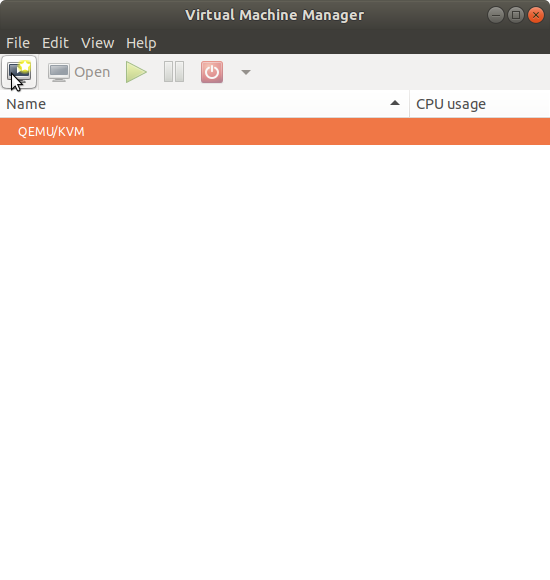
Ideme inštalovať z lokálneho ISO obrazu, tak necháme vybratú prvú voľbu:
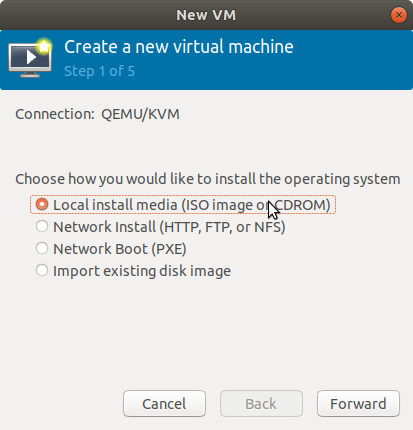
Následne klikneme na tlačítko Forward aby sme sa dostali k výberu ISO obrazu:
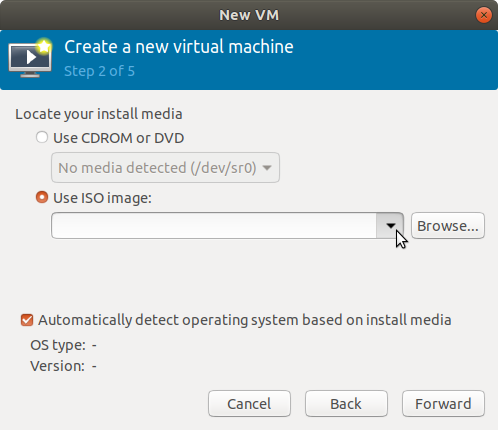
Keďže sme si už pred tým nahrali nejaké to ISO do Storage Poolu, tak nám stačilo vybrať si zo zoznamu čo sa pripojí do virtuálnej mechaniky. Výber môžeme potvrdiť stlačením tlačítka Forward čím sa dostaneme do tretieho kroku kde si môžeme vybrať koľko MB RAM a virtuálnych jadier CPU pridelíme:
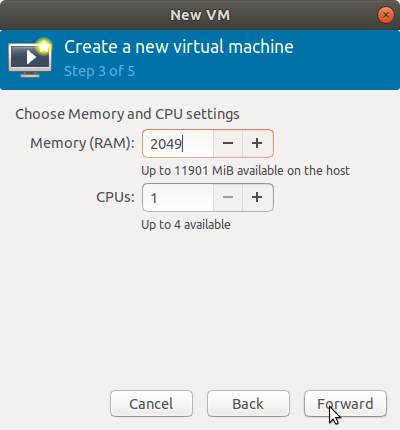
Ja som zdvihol RAM na viac ako 2GB a nechal 1 jadro, následne som potvrdil výber predposlednej voľby (výber disku):
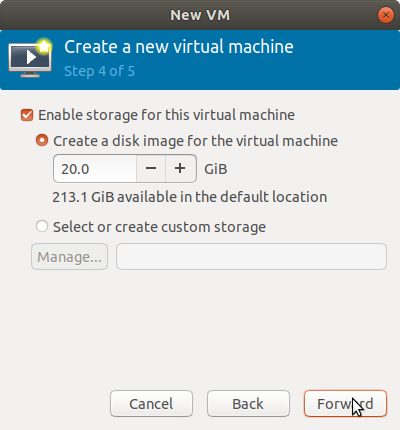
Tých 20G virtuálneho disku môžeme nechať keďže disky sa zapĺňajú na vyžiadanie. Kliknutím na tlačítko Forward sa dostaneme na posledný krok sprievodcu vytvorením VM. V ňom si vyberieme meno, ale doplnkové voľby zatiaľ nebudeme riešiť:
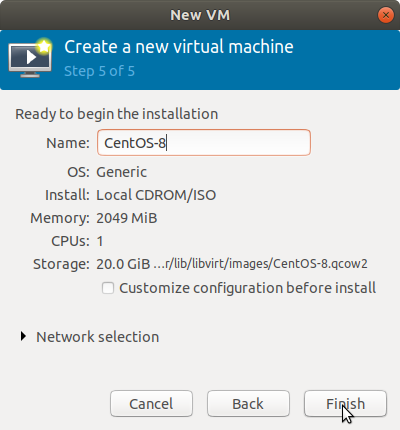
Následne klikneme na tlačítko Finish čím potvrdíme nastavenei novej VM. Tá sa nám aj rovno začne štartovať:
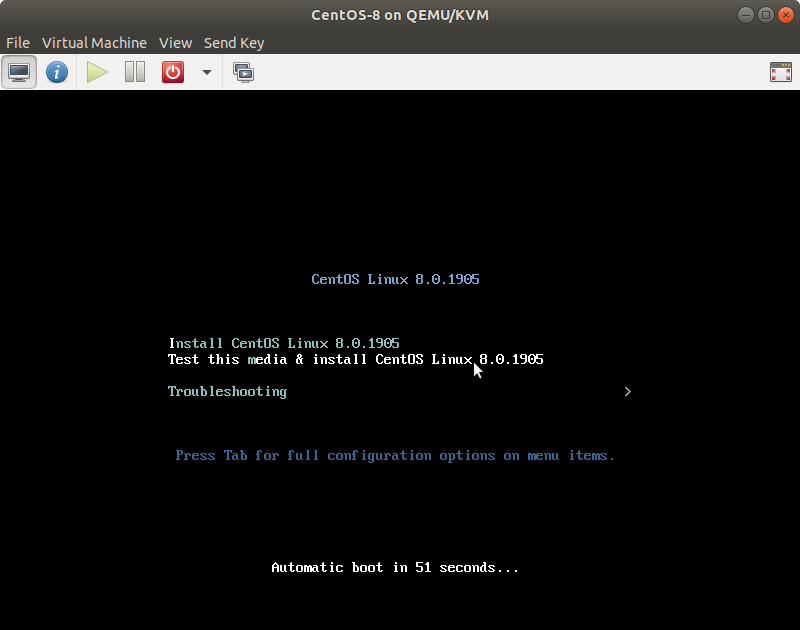
Keďže teraz hneď nejdeme inštalovať, tak si len v kľude vyberieme kontrolu média a počkáme či to médium skontroluje bez problémov. Ak dobehne kontrola korektne, tak sa CentOS 8 prepne do inštalačného módu, a môžeme si ho cvične nainštalovať.
Farmička teda vyzerá OK.
To je na dnes všetko. Na budúce si pozrieme takzvaný Thin Provisioning pre RAM a aj Disk. Teda na šetrenie pridelenou RAM a Diskovým priestorom pri bežaní virtuálnych počítačov.
Obrázky
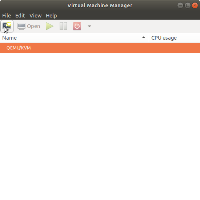
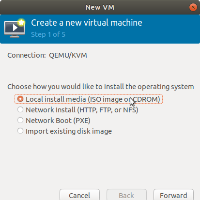
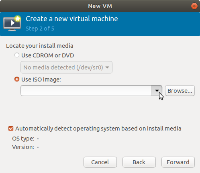
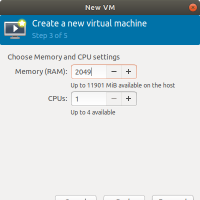
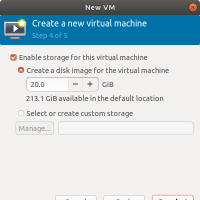
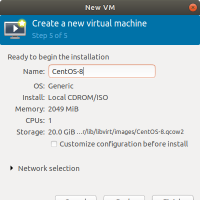
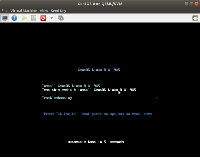
Tiskni
Sdílej:






Komentáře
Vložit další komentář
5.12.2019 15:59
jagr69
Re: Hry s KVM 2: Prvý Virtuálny Počítač.
Založit nové vlákno •
Nahoru
ISSN 1214-1267, (c) 1999-2007 Stickfish s.r.o.
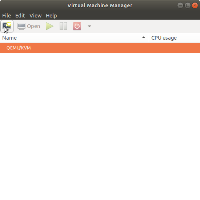
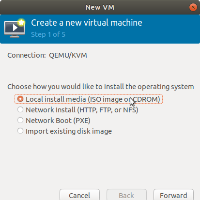
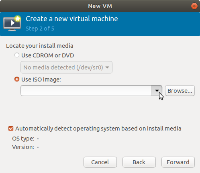
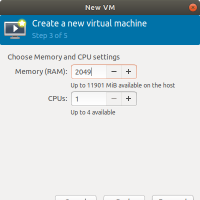
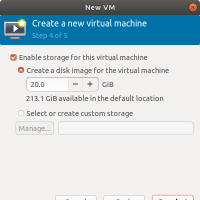
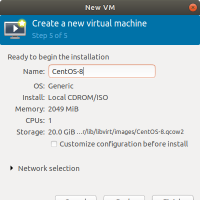
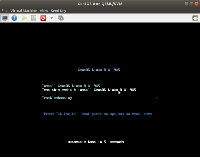
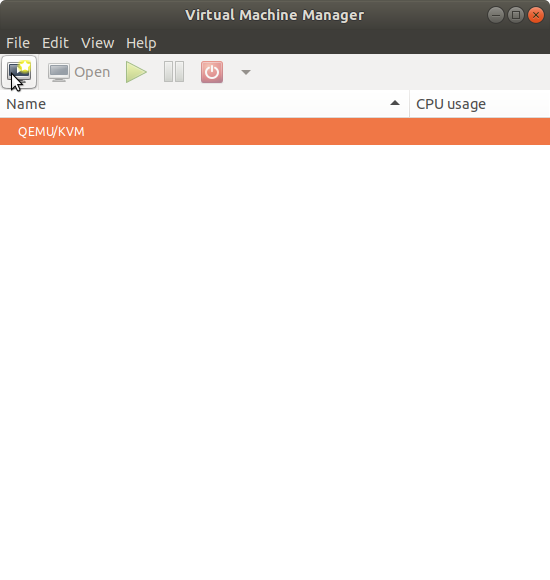
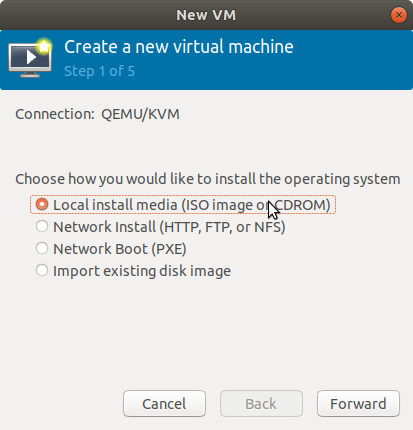
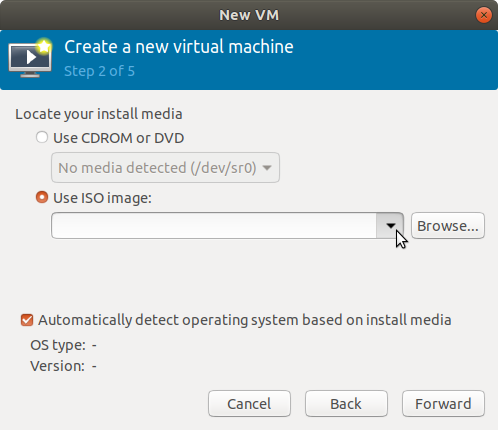
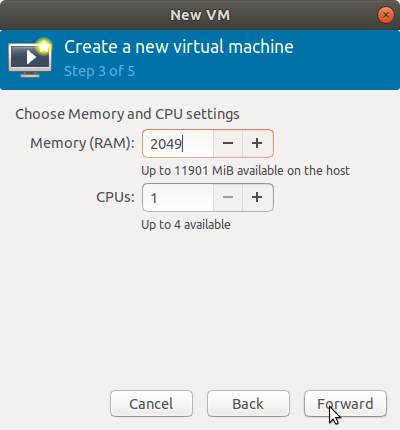
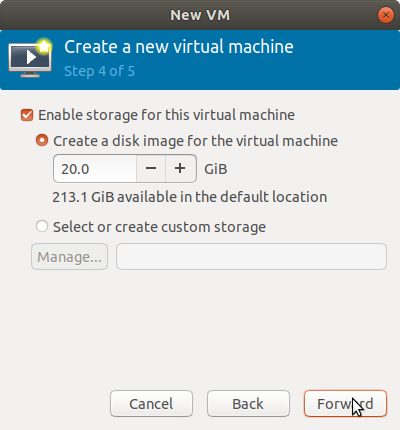
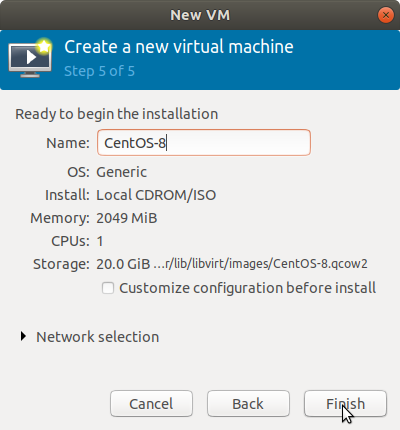
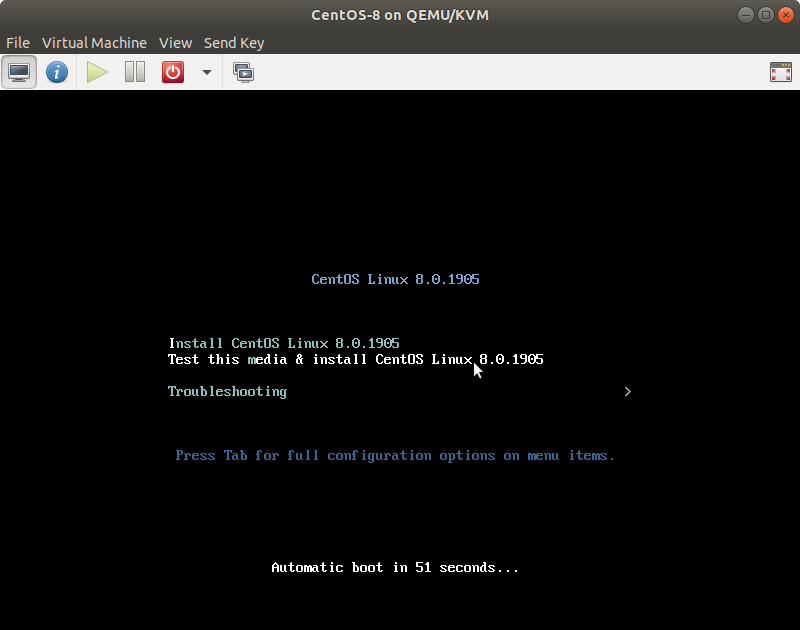
![]()
![]()
![]()
![]()
![]()
![]()
